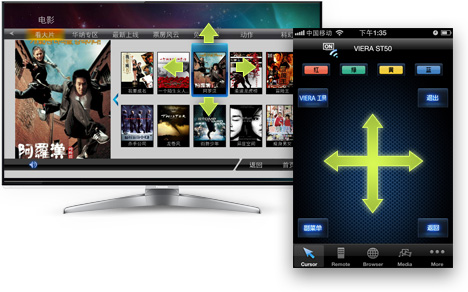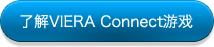-
手势功能
用手指可以随心所欲的进行十字操作。 而且通过用两根手指可以进行频道、音量等调节。即使不看遥控器也能自由操作VIERA。
【基本手势方向】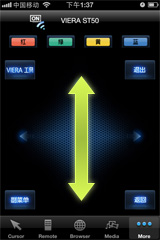
上下滑动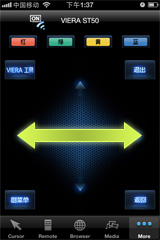
左右滑动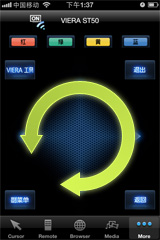
旋转【操作方法】
· 单指点击:确定键
· 单指上下左右滑动:上下左右键
· 双指上下滑动:切换频道
· 双指左右滑动:切换视频输入源
· 双指旋转:音量调整
· 滑动扩大(扩大双指):消音* 双指功能只适用于pad control
-
遥控功能
频道选择及音量调节自然是不在话下,十字按钮等操作亦可通过点触屏幕上的对应图标轻松操作,连"VIERA Link"也能进行操作。
只需要手指左右滑动屏幕 即刻实现界面的切换。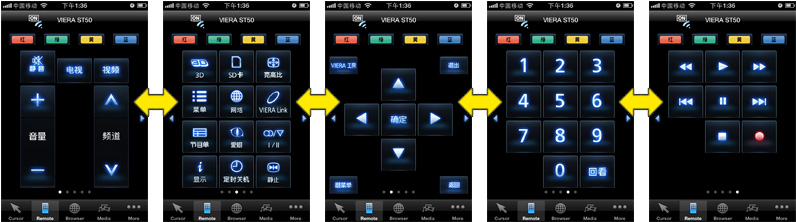
基本的频道切换和
音量调节画面菜单一览画面展示
丰富功能十字按钮的操作界面 频道选择画面轻松应对
快捷频道选择也能录播和重播 -
电源操作功能
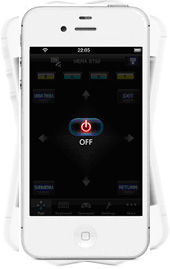
也可用智能手机打开VIERA电源。摇动手机会出现关闭按钮。按了这个关闭按钮,Viera电视机就会关闭,Viera remote应用程序也会同时关闭。
※"网络相关设定"→"网络辅助设定"→ 仅在已设置网络电源ON的情况下,遥控器左上角的电源按钮按钮显示,可以调节ON/OFF。
-
设置按键
设置Viera remote:
1. 显示用户协议
2. 显示设备选择界面
3. 帮助。显示支持网站,通过浏览器连接
4. 触摸敏感度设置。左:降低敏感度/右:提高敏感度
5. 声音效果设置。开关声音效果。
6. 振动设置。开关振动效果。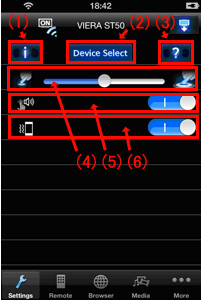
-
更多按键

点击编辑按钮就可以切换到编辑界面。
更多按键点击后more会显示更多屏幕下方的按键内容。从列表中选择想要的内容即可显示在界面里。还可以通过编辑按钮改变按键的显示顺序。
-
编辑按键
"编辑"功能可以把常用的按键放置显眼的地方,随意编排按键的位置。只需要把按键直接拖到页面下方就完成了。
只有当按键数量超过6个,iphone/ipod touch的编辑功能才能实现。当按键数量超过9个,ipad的编辑功能才能实现。
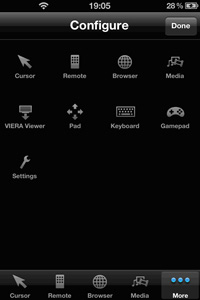
-
键盘连动功能
如果是平时已经很习惯智能输入法的话,文字输入就变得十分简单快速了。
1. 按此键可以将输入的文字传送到电视上
2. 键盘输入 这个时候很方便哦!
这个时候很方便哦!1. 使用VIERA进行网络检索的时候
2. 在一些视频网站中输入关键字检索的时候
3. 在各种设定中,输入姓名的时候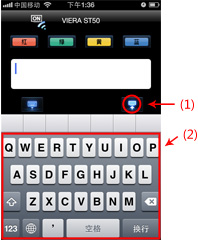
-
声控输入功能
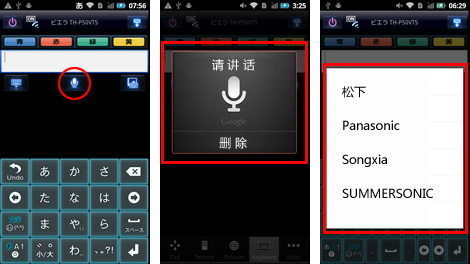
使用安卓等智能手机的麦克风功能,可以通过声音输入文字,更舒适的享受Viera.因为眼睛不看手即能轻松输入文字,所以可以边看电视边输入了。
 这个时候很方便哦!
这个时候很方便哦!1. 使用VIERA进行网络检索的时候
2. 在一些视频网站中输入关键字检索的时候
3. 在各种设定中,输入姓名的时候
* 所有相关设备必须在同一个无线环境下此功能才能实现。具体请见无线连接方式。
照片及视频的链接播放
用每日携带的智能手机留下欢乐的照片和动画,传送到VIERA上即可在较大画面的电视上观看。可以将愉快的聚会照片分享给他人,并度过欢乐时光。
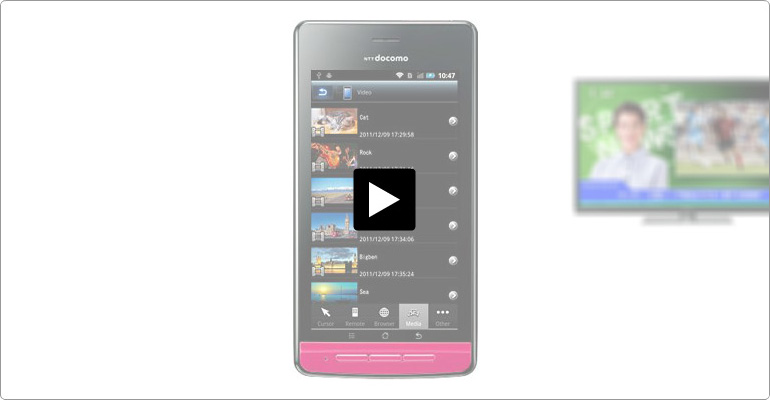
音乐的链接播放
如果想将放入智能手机随身携带的中意歌曲让他人倾听的话,可以传送到VIERA上,通过外置喇叭播放。通过各种不同的使用方法会有不同的乐趣,比如当做客厅的背景音乐。
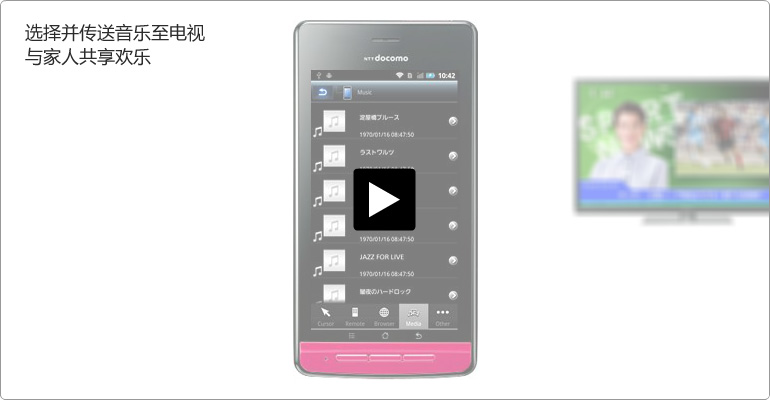
多媒体控制界面
可以在电视机上观赏iphone/ipod touch/ipad设备里的视频或者图像。当设备横置时在Viera remote应用程序里也能直接播放视频和图片。
选择类型:选择你想要看的视频或者图片
点击视频:显示所有视频内容的界面。
点击图像:显示所有视频内容的界面。
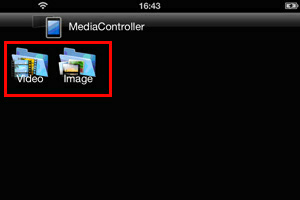
横向显示界面
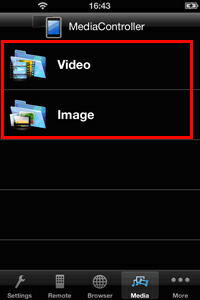
纵向显示界面
播放内容:
即可以直接在Viera remote应用程序里播放iphone/ipod touch/ipad里的视频和图像,也可以将内容发送到电视机上进行观看。还能通过
操控手机直接操作电视机。
直接在Viera remote应用程序里播放iphone/ipod touch/ipad里的视频和图像,然后发送到电视
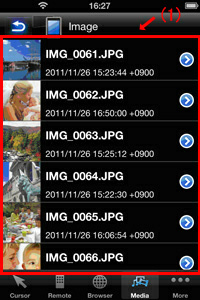 内容列表 选择想要播放的内容进行播放 |
 |
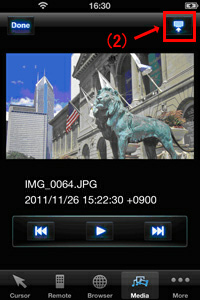 iphone/ipod touch/ipad播放 选择发送按钮,播放的内容迅速就被 发送到viera电视机上 |
 |
 Viera 电视机播放 通过手机即可直接操控电视机 |
把iphone/ipod touch/ipad横置时会同时出现多个内容列表,而且还可以全屏播放和观看

内容列表
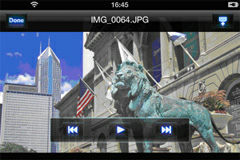
iphone/ipod touch/ipad播放
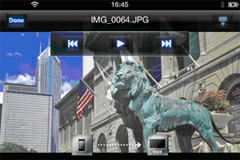
Viera 电视机播放
存储在iphone/ipod touch/ipad列表里的视频或者图像内容可以直接传送到电视机上观看
1.在内容列表里,长时间按住想要播放的内容就会激活电视机传送功能,并出现相应的拖动符号。
2.把内容沿着Viera电视机的方向拖去,传送即刻完成。
3.你可以直接在电视机上进行观赏。
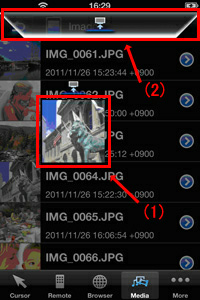
内容列表

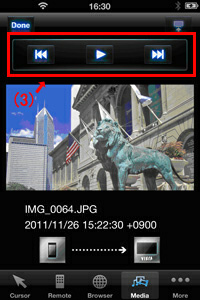
Viera 电视机播放
视频播放界面 | ||
| 界面如右图所示: 1.完成(停止)按钮 2.播放时间轴 3.Viera电视机播放按钮 4.后退按钮。长时间按就变成回放按钮 5.播放按钮。在播放时会变成暂停按钮 6.前进按钮。长时间按就变成快进按钮 7.音量控制 |
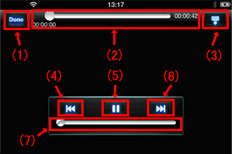 iphone/ipod touch/ipad播放 |
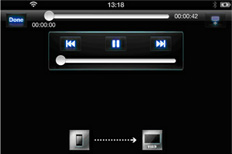 Viera 电视机播放 |
图像播放界面 | ||
| 可以进行幻灯片播放,界面如右图所示: 1.完成(停止)按钮 2.viera电视播放按钮 3.前一张图片 4.幻灯片播放按钮。 5.下一张图片 |
 iphone/ipod touch/ipad播放 |
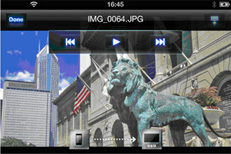 Viera 电视机播放 |
*IOS4.2版本以上的iphone/ipod
touch/ipad和Android 2.2版本以
上的安卓系统才能播放
* 所有相关设备必须在同一个无线环境下此功能才能实现。具体请见无线连接方式。
网络浏览
如果想让全家一起分享自己通过智能手机找到的中意网站时,可以将该网站传送到VIERA的大画面上,全家一起观看。比如可以全家人一起看着电视来制定全家游计划。由于VIERA画面上所看到的网站页面能够传送到智能手机上,所以可以通过智能手机轻松完成电话预约。
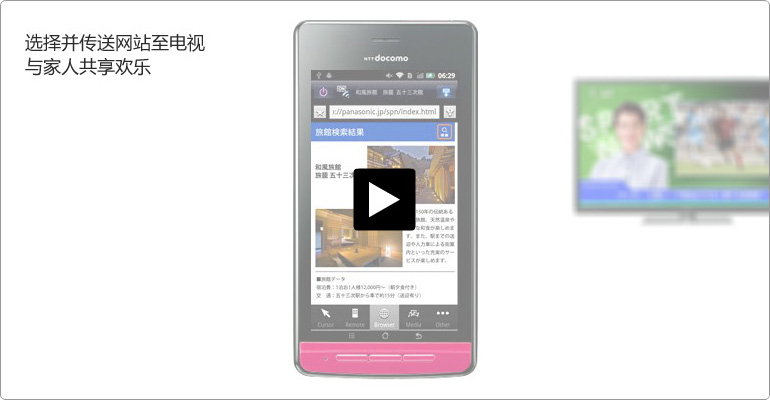
浏览器面板
可以直接把网络地址从iphone/ipod touch/ipad 上发送到Viera 电视机,然后用电视机浏览网页。也可以从电视机把网页拉到iphone/ipod touch/ipad上进行浏览。
可以在Viera remote 应用程序中打开网页。
 |
1. 收藏夹。显示已经收藏的地址。 2. 地址栏。选中地址栏会自动出现键盘 3. 浏览器控制按钮。显示菜单:
|
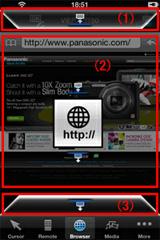 |
1. 把这个按键沿着viera电视机的方向拖动,网页即刻就被发送到viera电视机上。电视屏幕上立即就会出现鼠标 2. 长时间按住网页就会出现可拖动的按键 3. 如果按住这个按键向下拖动,你就可以把电视机上的网页拖动到手机上。手机屏幕上就会出现鼠标。 |
收藏夹功能:在收藏夹里可以显示和编辑网页地址。
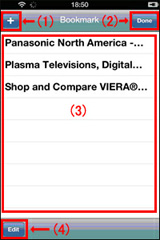 主界面: 1. 添加网页 2. 返回 3. 地址栏 4. 编辑 |
 |
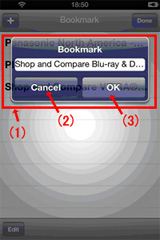 添加界面: 1. 显示网页地址名字 2. 取消添加 3. 完成添加 |
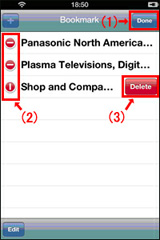 编辑界面 1. 返回 2. 点击后会显示删除案件 3, 删除按键 |
*IOS4.2版本以上的iphone/ipod
touch/ipad和Android 2.2版本以
上的安卓系统才能播放
* 所有相关设备必须在同一个无线环境下此功能才能实现。具体请见无线连接方式。
* Viera remote是一个可以遥控电视机的应用程序,可以通过苹果系统(iphone/ipod touch/ipad)/安卓系统进行下载。这个应用程序能够远程遥控松下的等离子电视和液晶电视*。安装好程序之后,通过家里的无线网络和电视机相连,这样就可以进行轻松方便远程遥控功能了。

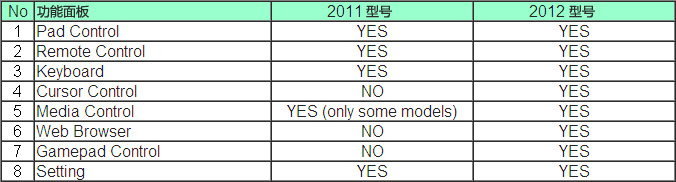
*必须是带有此功能的电视机才能接受遥控
*1. 运营环境:IOS4.2版本以上的iphone/ipod touch/ipad和Android 2.2版本以上的安卓系统
*2. 适用型号:(2012型号) WT50/DT50/ET5/E5/VT50/ST50/UT50/XT50;(2011型号) VT30/31,GT30/31/32,ST30/32,S30
*3. (2011型号) 适配器DY-WL10;(2012型号) 内置wifi/适配器TY-WL20
* 设置无线连接方式
一.【网络连接】选择【无线】
二.【无线网络设置】
1. 点击进入【无线网络设置】后,选择【否】修改设置
电视机会自动搜索网络,如果未发现所需网络可以按【蓝色键】经行重新搜索,(如果搜索不到可多次按【蓝色键】经行重复搜索)。
2.选到自己的网络名称,如:【D-link】按确认,会弹出"加密密钥对话框",选择【加密密钥】
3.输入事先自己设置好的"无线路由器密码",注意区分大小写!
4.输入完成按【返回键】确认密码
5.电视机显示"正在连接无线网络。请等待....."
6.完成后弹出"无线网络连接已完成。"点击【确认】完成
7.返回到主【网络】菜单,选择第一项【连接测试】,提示"测试进行中。。。"
8.等待全部项目均打钩,提示"测试成功"后,按【确认】返回【主菜单】
| 步骤一.【网络连接】选择【无线】 | |
|---|---|
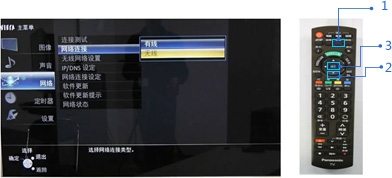 |
①点击菜单健 ②按↓键选择网络 ③按[确定]进行选择 ④选择[网络连接]选项 ⑤选择[无线]选项 |
| 步骤二. 【无线网络设置】 | |
 |
①进入【无线网络设置】,选择【否】修改设置 ②选到自己的网络名称,如:【D-link】按确认,会弹出"加密密钥对话框",选择【加密密钥】 ③输入事先自己设置好的"无线路由器密码",注意区分大小写! ④输入完成按【返回键】确认密码 ⑤电视机显示"正在连接无线网络。请等待....." ⑥完成后弹出"无线网络连接已完成。"点击【确认】完成 ⑦返回到主【网络】菜单,选择第一项【连接测试】,提示"测试进行中。" ⑧等待全部项目均打钩,提示"测试成功"后,按【确认】返回【主菜单】 |
| 步骤三.电视机会自动搜索网络 | |
 |
· 需要等待 · 如果未发现所需网络可以按 【蓝色键】经行重新搜索 |
| 步骤四.选到自己的网络 | |
 |
· 选好网络后按【确认】 |
| 步骤五.加密密钥对话框 | |
 |
· 选择加密密钥对话框【确认】 |
| 步骤六.输入无线路由器密码 | |
 |
· 输入无线网络密码 · 注意大小写 · 输入完成按【返回键】确认 |
| 步骤七.无线网络连接成功 | |
 |
· 无线网络连接成功选择完成 |
| 步骤八.网络连接测试 | |
 |
· 选择第一项【连接测试】 |
| 步骤九.网络连接测试成功 | |
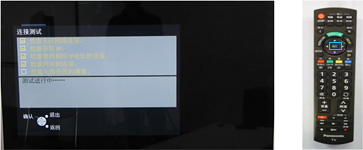 |
· 等待全部项目均打钩提示"测试成功" · 按【确认】返回【主菜单】 |
至此无线局域网连接宣告完成
注:如遇最后"检测与服务器的通信"一栏无法通过测试、显示"红叉"。
此时电视机的"VIERA Connect"智能 网络电视功能无法使用,原因可能是服务器连接失败、服务器正在维护、服务器拥堵等情况。请稍后再试
但此时与手机的互动操控功能依然可以正常使用!
如何在无网络的情况下实现电视机的自由操控及一触即发的手机设置?
1.电视机的设置,把电视机设置成热点




①按住黄色健5-10秒
②等到画面自动跳转
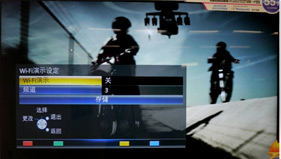
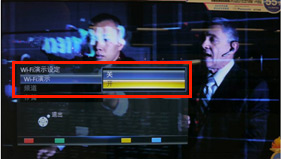

· 避免选择与其它WIFI网络同一频道
· 频道查看方法可用电视搜索无线网络
· 搜索网络后会出现相对应频道数字
· 设置时避免与这些频道冲突
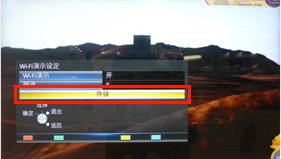


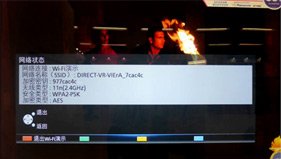
2.手机的设置,通过电视机的热点把手机和电视机相连

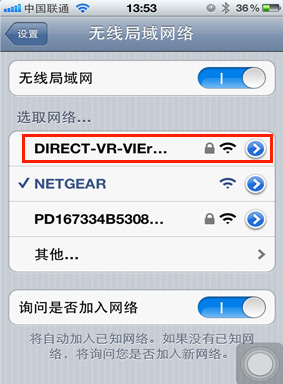
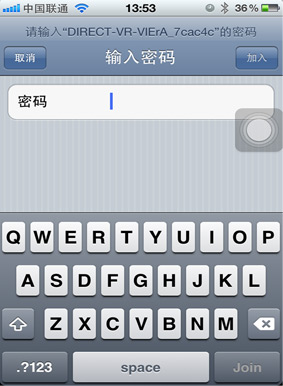
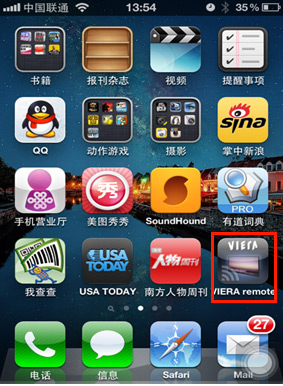
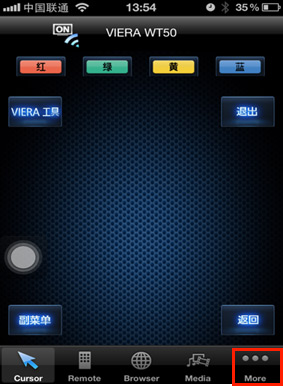
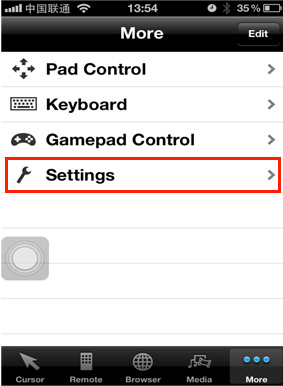
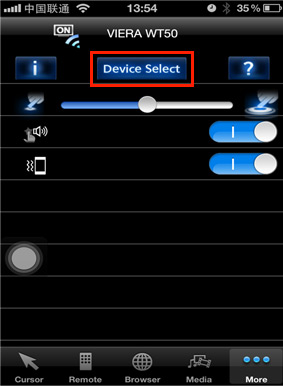
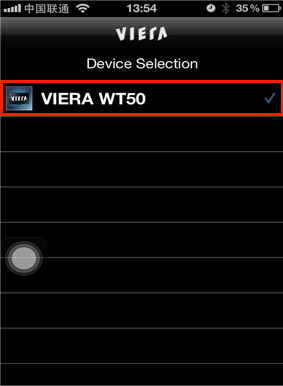
至此WIFI连接成功可以进行遥控机控制功能以及手机图片,音乐,视频一触即发功能操作。由于是内部WIFI不能浏览网页
(注:2012年WT,VT两系列支持此功能。开启电视机WIFI演示功能无法连接正常网络,若想连接网络请手动退出WIFI演示)
3.关于退出WIFI演示
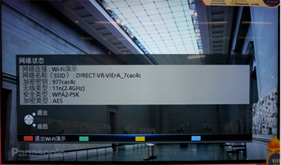
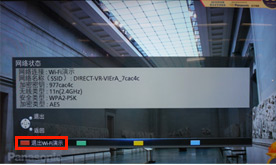
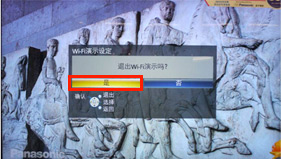

*IOS4.2版本以上的iphone/ipod touch/ipad和Android 2.2版本以 上的安卓系统才能播放